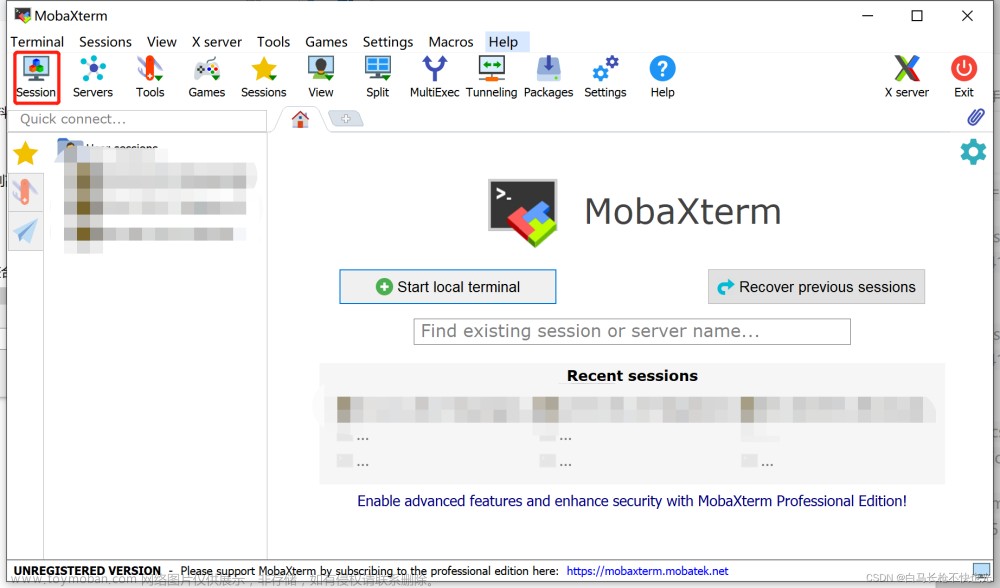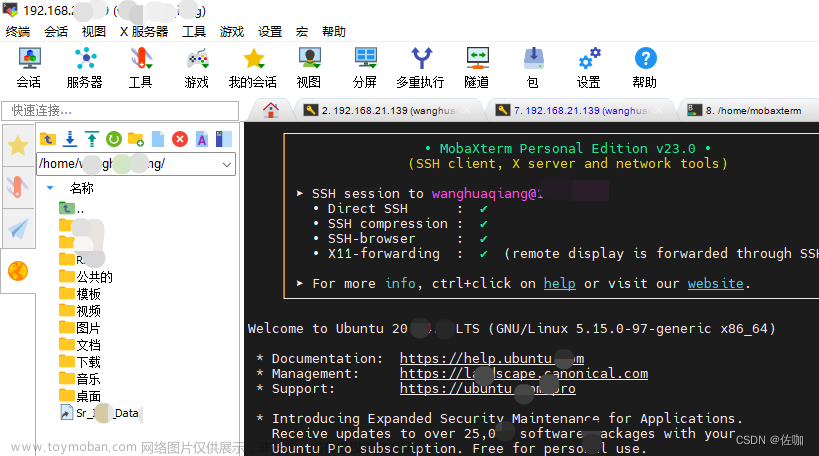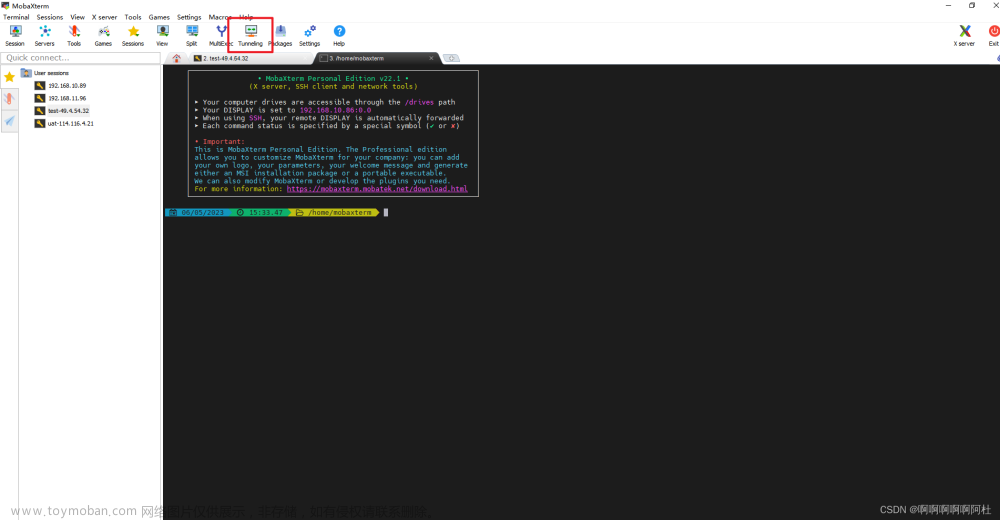一、MobaXterm简介
MobaXterm 是用于远程计算的工具箱,作为一个 Windows 应用程序,它为程序员、网站管理员、IT管理员和几乎所有需要以更简单的方式处理远程工作的用户量身定制了大量功能。MobaXterm 提供了所有重要的远程网络工具(SSH, X11, RDP, VNC, FTP, MOSH,…)和 Unix 命令(bash, ls, cat, sed, grep, awk, rsync,…)。MobaXterm 还有很强的扩展能力,可以集成插件来运行 Gcc, Perl、Curl、Tcl / Tk / Expect 等程序。
MobaXterm 可以开启多个终端视窗,作为一个 All-In-One 网络应用程序,当我们使用 SSH 连接到远程服务器时,图形化SFTP浏览器会自动弹出,以便直接编辑远程文件。该远程应用程序还将使用嵌入式X服务器无缝地显示在 Windows 桌面上。我们可以不用安装虚拟机来使用虚拟环境,只要通过 MobaXterm 就可以使用大多数的 linux 命令。
二、使用MobaXterm连接Linux服务器
1. 软件安装
官网提供 MobaXterm 的免费开源版和收费专业版。免费开源版(Home Edition)又分绿色免安装版(解压即用)和安装版(需要安装)。
软件下载:https://mobaxterm.mobatek.net/download-home-edition.html
刚安装完,需要创建第一个SSH session。
2. 创建SSH session
SSH最初由Tatu Ylonen于1995年开发,这是一种允许用户连接到远程计算机的网络协议,通常用于测试连接或远程管理服务器。如今,SSH 已成为许多组织远程访问的标准,系统管理员使用它来远程管理服务器或安全地连接到他们的个人计算机。SSH 也常用于通过不受信任的网络(例如公共 Wi-Fi 热点)传输流量。
点击菜单栏 Sessions 点击 New session 或直接点击 Session,即可弹出 session setting 对话框。

点选第一个SSH图标

填入相关信息,即可完成session创建

点击 OK,输入 password ,回车进入控制台,即可看到如下界面。界面主要分两块,左边的是图形化界面(主机的文件),右边是控制台(终端)。勾选左下角的 “Follow terminal folder” 可以让两个的工作路径保持一致。

3. 快速连接session
创建session之后,在左侧的session标签里就留下它的信息,下次需要连接时直接双击即可进入。

4. 文件上传&下载
SFTP连接
SFTP(SSH File Transfer Protocol,也称 Secret File Transfer Protocol)是一种安全的文件传输协议,一种通过网络传输文件的安全方法。它确保使用私有和安全的数据流来安全地传输数据。 SFTP要求客户端用户必须由服务器进行身份验证,并且数据传输必须通过安全通道(SSH)进行,即不传输明文密码或文件数据。它允许对远程文件执行各种操作。
上传:Mobaxterm 支持文件从本地到图形化界面拖拽上传。
下载:Mobaxterm 支持文件从图形化界面到本地拖拽下载,或右键点击需要下载的文件进行下载。

5. 个性化设置
设置终端字体、颜色等

6. 设置右键粘贴
在MobaXterm中设置右键粘贴功能。在菜单栏点击 settings → Configuration,在弹出的对话框中点击 terminal,再将 paste using right-click 打上对勾即可。
 文章来源:https://www.toymoban.com/news/detail-797640.html
文章来源:https://www.toymoban.com/news/detail-797640.html
接着,你就可以用Linux的命令来配置深度学习环境啦文章来源地址https://www.toymoban.com/news/detail-797640.html
到了这里,关于MobaXterm简介与使用(连接Linux服务器)的文章就介绍完了。如果您还想了解更多内容,请在右上角搜索TOY模板网以前的文章或继续浏览下面的相关文章,希望大家以后多多支持TOY模板网!